SAP GRC – 审计领域
SAP GRC – 审计领域
Audit Universe 包含可以分类为业务单位、业务线或部门的审计实体。审计实体定义审计计划策略,这些策略可以链接到过程控制和风险管理以查找风险、控制等。
创建可审计实体
现在让我们了解如何创建可审计的实体。
步骤 1 – 转到顶部的/nwbc选项以打开工作中心
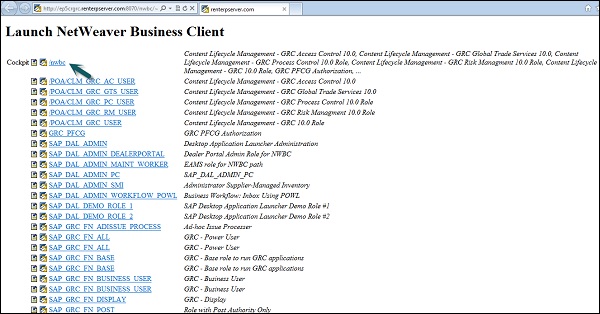
第 2 步– 在 SAP NetWeaver 业务客户端中,转到 IAM 工作中心。
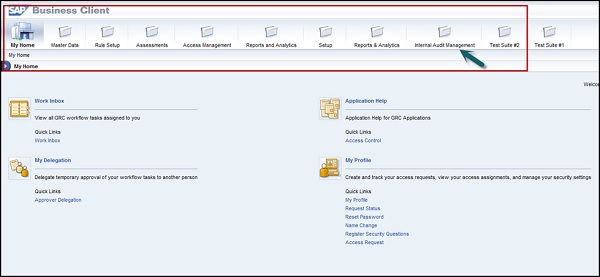
第 3 步– 导航至内部审计管理 → 审计宇宙
步骤 4 – 单击“创建”按钮并转到“常规”选项卡。
步骤 5 – 为可审计实体输入以下详细信息 –
- 名称
- 描述
- 类型
- 地位
- 添加任何附加信息的注释
步骤 6 – 转到审计计划选项卡以查看审计建议和带有转移日期的审计计划建议。
步骤 7 – 选择附件和链接选项卡以添加任何类型的文件或链接。
步骤 8 – 当您输入所需的详细信息时,您可以从以下选项中进行选择 –
- 选择保存以保存实体。
- 选择关闭退出而不保存。
SAP 流程控制 — 审计风险评级
审计风险评级用于定义组织查找风险评级和建立风险评级排名的标准。每个可审计实体都根据 ARR 中的管理反馈进行评级。您可以使用 ARR 执行以下功能 –
-
您可以找到一组可审计的实体和风险因素。
-
定义和评估每个可审计实体中风险因素的风险评分。
-
根据风险评分,您可以对可审计实体进行评级。
-
您还可以通过比较不同可审计实体的风险评分,从 ARR 生成审计计划。除此之外,您可以选择高风险评分的可审计实体并生成审计建议和审计计划建议。
创建审计风险评级
现在让我们了解创建审计风险评级的步骤
步骤 1 – 在 SAP NetWeaver 业务客户端中,转到 IAM 工作中心。
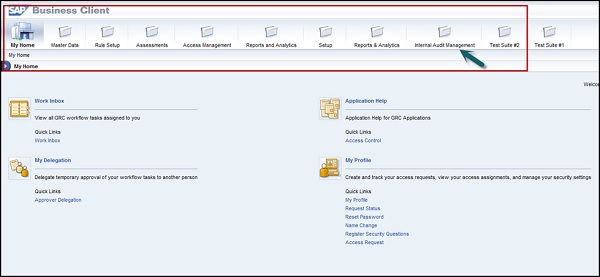
第 2 步– 导航至内部审计管理 → 审计风险评级 → 创建
步骤 3 – 在常规选项卡中,输入以下详细信息 –
- 名称
- 描述
- 有效期自
- 有效
- 负责人
- 地位
步骤 4 – 转到可审计实体并单击添加按钮以从可审计实体中进行选择。
步骤 5 – 转到风险因素选项卡,然后选择ARR风险因素。选择添加以添加风险因素 → 确定。
步骤 6 – 转到风险评分选项卡,选择实体并在风险因素表上输入风险评分。单击计算按钮查看平均分数。进入风险级别和风险优先级栏输入详细信息。
转到审计计划建议选项卡,以确保您正在创建审计计划建议。选择导出以创建 Excel 电子表格,以表格形式查看 ARR 的信息。
选择保存按钮保存可审计实体的审计风险评级。
